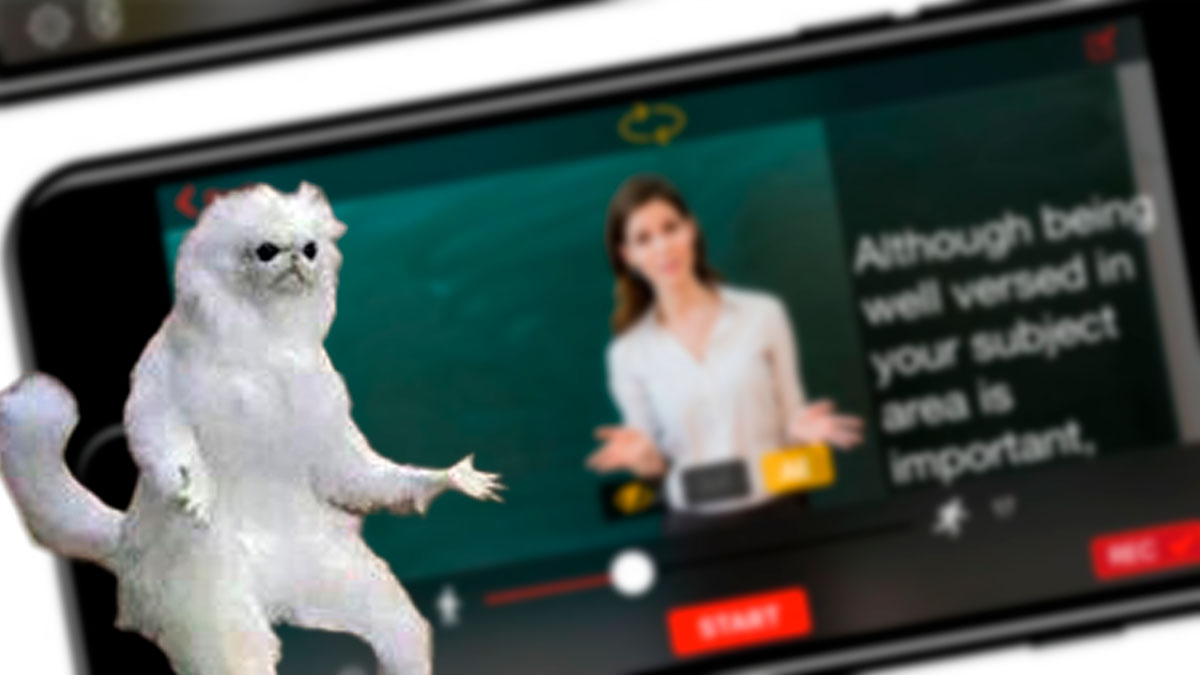Navegando en internet cada vez hay más creadores de contenido que usan sus videos para hablar de algún tema, y en lugar de aprenderse todo el guión de memoria lo mejor es usar un prompter.
El tener el texto en la pantalla al mismo tiempo que grabas el video ayuda a decir las cosas con mayor seguridad, así que aquí te enseñaré cómo descargar y usar un prompter desde tu celular.
Cuando entras a tu tienda de aplicaciones y buscas “prompter” te ofrecen muchísimas opciones, te hablaremos de una opción para Android y una más para iOS, empecemos con Android.
Prompter para Android
1.- Entra a Play Store y busca “Elegant Teleprompter”
2.- Selecciona la primera opción e instala
3.- Selecciona y copia el texto que vayas a usar como guión para el prompter (seleccionar todo > copiar)
4.- Regresa a “Elegant Tele prompter” y da click en + y luego en “Create new script”
5.- Pega el guión, agrega un título y da click en “Save”
6.- Da click en “Got it”
7.- Da click en “Ok” para conceder permisos, después busca la app del prompter en la lista.
8.- Activa la opción para que pueda ejecutarse sobre alguna otra app en uso
9.- Abre tu aplicación de cámara y selecciona la opción para grabar video. Para configurar el prompter da click en el engrane
10.- En las configuraciones puedes ajustar el tamaño de la fuente y la velocidad
11.- Una vez ajustado, da click en “Atrás” y ya estás listo para empezar a grabar.
Ahora los pasos para iOS
1.- Entra a App Store y busca “Video Teleprompter lite”
2.- Descarga y crea una cuenta (Nombre, mail y contraseña), no te preocupes, no es de pago.
3.- Selecciona y copia el texto que vayas a usar como guión (seleccionar todo > copiar)
4.- Regresa a la app del prompter y da click en “Add script” y luego en “Compose New Script”
5.- Ponle un título a tu guión
6.- Pega el guión copiado en la caja de texto y luego da click en «Done»
7.- Aparecerá el menú principal, da click en el ícono de “Configuración”
8.- Ajusta el tamaño de la letra, velocidad y demás configuraciones a tu gusto.
9.- Puedes seleccionar un timer para que tengas unos segundos antes de empezar a grabar con el prompter en la pantalla
10.- Ya casi terminamos, entra al menú “Video recording” y activa los permisos
11.- Una vez hechos estos ajustes, da click en “Done”
12.- Puedes regular la velocidad del texto con la herramienta
20.- Cuando estés listo da click en “Rec” y “Start”. Y listo, ahora comenzarás a grabar el video.
Unas últimas consideraciones:
- Intenta acomodar la cámara a la altura de tus ojos.
- Busca un lugar en el que tengas una fuente de luz de frente, por ejemplo una ventana. Asegúrate de tenerla frente a ti, en lugar de tenerla detrás de tí.
- Usa audífonos o grábalo en un lugar con poco ruido externo.
- Usa un tripié o coloca tu celular en un lugar fijo.